
फंस जाना जब आप अपने पर Windows अद्यतन निष्पादित करते हैं विंडोज 7 पीसी? चिंता मत करो! आप अकेले नहीं हैं। बहुत से लोग इस कष्टप्रद मुद्दे की रिपोर्ट कर रहे हैं। हमने इस समस्या को हल करने में आपकी मदद करने के लिए कुछ सुधार किए हैं। आपको इस आलेख में किसी एक सुधार के साथ इस समस्या को आसानी से ठीक करने में सक्षम होना चाहिए।
कोशिश करने के लिए फिक्स:
आपको उन सभी को आज़माने की ज़रूरत नहीं है; सूची के नीचे अपना काम करें जब तक कि आपको वह नहीं मिल जाता जो आपके लिए काम करता है।
- Windows अद्यतन समस्या निवारक चलाएँ
- अपनी विंडोज अपडेट सेवा को पुनरारंभ करें
- DNS सर्वर सेटिंग्स बदलें
- सिस्टम फ़ाइल चेकर चलाएँ
- Microsoft अद्यतन कैटलॉग से मैन्युअल रूप से अपडेट डाउनलोड करें
फिक्स 1: विंडोज अपडेट ट्रबलशूटर चलाएँ
अंतर्निहित Windows अद्यतन समस्या निवारण चलाना आर सबसे आसान फिक्स है जिसे आप आजमा सकते हैं। Windows अद्यतन समस्या निवारक को चलाने के लिए नीचे दिए गए चरणों का पालन करें:
- अपने कीबोर्ड पर, दबाएं विंडोज लोगो कुंजी और टाइप करें समस्या निवारण खोज बॉक्स में। फिर चुनें समस्या निवारण खोज परिणामों की सूची में।

- में सिस्टम और सुरक्षा अनुभाग, क्लिक करें समस्याओं को ठीक करें विंडोज़ अपडेट .

- पॉप-अप विंडो में, क्लिक करें उन्नत .

- जाँच बगल में बॉक्स स्वचालित रूप से मरम्मत लागू करें और फिर क्लिक करें व्यवस्थापक के रूप में चलाएं .

- क्लिक अगला .विंडोज़ स्वचालित रूप से समस्याओं का पता लगाएगा और उन्हें ठीक करेगा। प्रक्रिया में कुछ मिनट लग सकते हैं।

जब प्रक्रिया पूरी हो जाए, तो देखें कि क्या विंडोज 7 अपडेट अटकी हुई समस्या हल हो गई है। यदि नहीं, तो अगले सुधार का प्रयास करें।
फिक्स 2: अपनी विंडोज अपडेट सेवा को पुनरारंभ करें
मैन्युअल रूप से Windows अद्यतन सेवा को पुनरारंभ करने का प्रयास करें यह देखने के लिए कि क्या आप विंडोज 7 अपडेट अटकी हुई समस्या को ठीक कर सकते हैं। यहां है कि इसे कैसे करना है:
- अपने कीबोर्ड पर, दबाएं विंडोज लोगो कुंजी तथा आर उसी समय रन डायलॉग खोलने के लिए टाइप करें services.msc और दबाएं दर्ज सेवा विंडो खोलने के लिए।

- दाएँ क्लिक करें विंडोज़ अपडेट और चुनें विराम यदि इसकी वर्तमान स्थिति चल रही है। यदि Windows अद्यतन सेवा नहीं चल रही है, तो कृपया इस चरण को छोड़ दें।

- अपने कीबोर्ड पर, दबाएं विंडोज लोगो कुंजी तथा तथा एक ही समय में खोलने के लिए फाइल ढूँढने वाला . नीचे दिए गए पथ को कॉपी करें और पता बार में पेस्ट करें, फिर दबाएं दर्ज पर जाने के लिए अपने कीबोर्ड पर डेटा भंडार फ़ोल्डर।|_+_|

- फ़ोल्डर में सभी फ़ाइलें हटाएं डेटा भंडार .

- आपके फ़ाइल एक्सप्लोरर पर, cनीचे दिए गए पथ को खोलें और पता बार में पेस्ट करें, फिर दबाएं दर्ज खोलने के लिए अपने कीबोर्ड पर डाउनलोड फ़ोल्डर।|_+_|

- फ़ोल्डर में सभी फ़ाइलें हटाएं डाउनलोड .

- सेवा विंडो में, राइट-क्लिक करें विंडोज़ अपडेट और चुनें शुरू .

जाओ और विंडोज अपडेट को फिर से जांचें कि समस्या बनी रहती है या नहीं। यदि समस्या फिर से प्रकट होती है, तो चिंता न करें, आपके लिए प्रयास करने के लिए और भी समाधान हैं।
फिक्स 3: DNS सर्वर सेटिंग्स बदलें
यदि आपका विंडोज 7 अपडेट की जांच करते समय अटक जाता है, तो यह एक नेटवर्क समस्या हो सकती है। आप अपने पीसी में DNS सर्वर को बदलने का प्रयास कर सकते हैं Google सार्वजनिक DNS पते .गूगल सार्वजनिक डीएनएसआपको प्रदान करता है एक गति बढ़ावा तथा एक बढ़ी हुई सुरक्षा। यहां है कि इसे कैसे करना है:
- अपने कीबोर्ड पर, दबाएं विंडोज लोगो कुंजी तथा आर उसी समय रन डायलॉग खोलने के लिए। फिर टाइप करें नियंत्रण और दबाएं दर्ज नियंत्रण कक्ष खोलने के लिए।

- पॉप-अप विंडो में, क्लिक करें अनुकूलक की सेटिंग्स बदलो .

- डबल क्लिक करें इंटरनेट प्रोटोकॉल संस्करण 4 (टीसीपी/आईपीवी 4) इसके गुणों को देखने के लिए।

- चुनते हैं स्वचालित रूप से एक आईपी पता प्राप्त करें तथा निम्नलिखित DNS सर्वर पतों का उपयोग करें .
पसंदीदा DNS सर्वर के लिए , Google सार्वजनिक DNS पता दर्ज करें: 8.8.8.8 ; वैकल्पिक DNS सर्वर के लिए , Google सार्वजनिक DNS पता दर्ज करें: 8.8.4.4 . तब दबायें ठीक है परिवर्तनों को सहेजने के लिए।

- अपने पीसी को पुनरारंभ करें और विंडोज अपडेट करने का प्रयास करें।
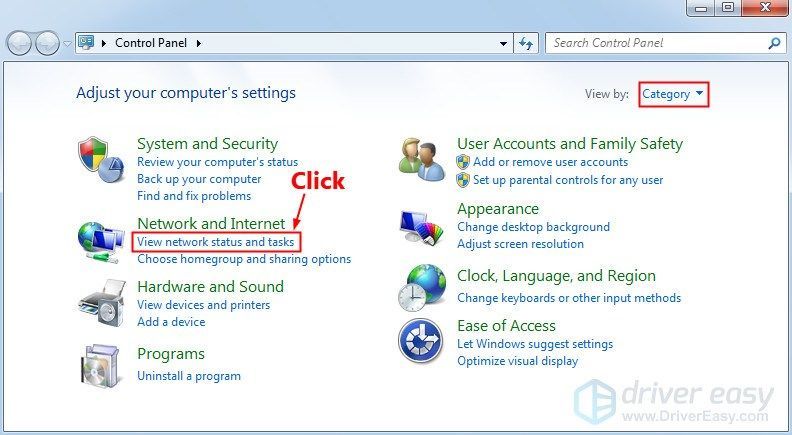
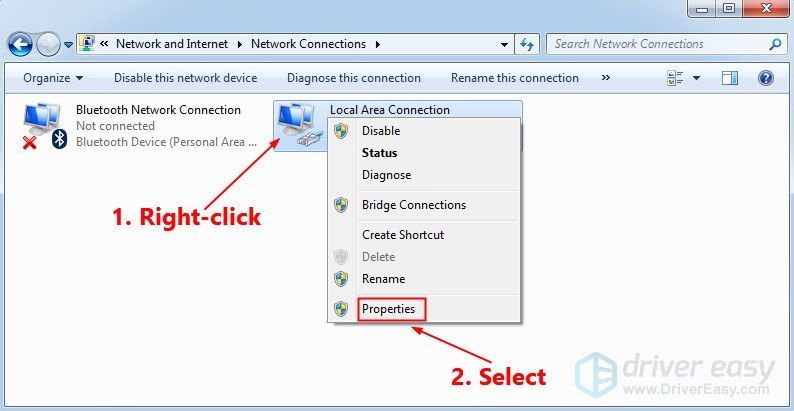
देखें कि क्या विंडोज 7 अपडेट अटकी हुई समस्या फिर से दिखाई देती है। यदि नहीं, तो आपने इस कष्टप्रद समस्या को ठीक कर दिया है।
फिक्स 4: सिस्टम फाइल चेकर चलाएँ
सिस्टम फाइल चेकर विंडोज सिस्टम फाइलों में भ्रष्टाचार के लिए स्कैन कर सकते हैं और दूषित फाइलों को पुनर्स्थापित कर सकते हैं। जब आप विंडोज 7 अपडेट में अटकी हुई समस्या में चलते हैं, तो यह कुछ भ्रष्टाचार त्रुटि के कारण हो सकता है। इस मामले में, सिस्टम फाइल चेकर चलाने से आपको इस समस्या को हल करने में मदद मिल सकती है। यहां है कि इसे कैसे करना है:
- अपने कीबोर्ड पर, दबाएं विंडोज लोगो कुंजी और टीहाँ अध्यक्ष एवं प्रबंध निदेशक खोज परिणामों की सूची में, राइट-क्लिक करें अध्यक्ष एवं प्रबंध निदेशक और चुनें व्यवस्थापक के रूप में कमांड प्रॉम्प्ट चलाएँ . आपको अनुमति के लिए कहा जाएगा। क्लिक हां चलाने के लिए सही कमाण्ड .

- अपने कीबोर्ड पर, नीचे कमांड लाइन टाइप करें और दबाएं दर्ज .
|_+_| इस कमांड ऑपरेशन को पूरा होने में कई मिनट लग सकते हैं।
इस कमांड ऑपरेशन को पूरा होने में कई मिनट लग सकते हैं। - जब यह कमांड ऑपरेशन पूरा हो जाए तो कमांड प्रॉम्प्ट को बंद कर दें।
देखें कि आप विंडोज अपडेट कर सकते हैं या नहीं। यदि नहीं, तो आपको से अपडेट डाउनलोड करने की आवश्यकता हो सकती है माइक्रोसॉफ्ट अपडेट कैटलॉग इस कष्टप्रद समस्या को हल करने के लिए मैन्युअल रूप से।
फिक्स 5: Microsoft अपडेट कैटलॉग से मैन्युअल रूप से अपडेट डाउनलोड करें
यदि यह कष्टप्रद समस्या बनी रहती है, तो उन अद्यतनों को डाउनलोड करने का प्रयास करें जिनसे आप स्थापित करने में विफल रहे माइक्रोसॉफ्ट अपडेट कैटलॉग और उन्हें मैन्युअल रूप से स्थापित करें। Microsoft अद्यतन कैटलॉग से मैन्युअल रूप से अद्यतन डाउनलोड करने के लिए नीचे दिए गए निर्देशों का पालन करें:
- अपने कीबोर्ड पर, दबाएं विंडोज लोगो कुंजी तथा आर उसी समय रन डायलॉग खोलने के लिए। प्रकार अध्यक्ष एवं प्रबंध निदेशक और दबाएं दर्ज कमांड प्रॉम्प्ट खोलने के लिए।

- कमांड लाइन टाइप करें व्यवस्था की सूचना और दबाएं दर्ज अपने सिस्टम प्रकार को देखने के लिए।
 X64-आधारित पीसी इंगित करता है कि आपका विंडोज ओएस है 64-बिट ; X86-आधारित पीसी इसका मतलब है कि आपका विंडोज ओएस है 32-बिट .
X64-आधारित पीसी इंगित करता है कि आपका विंडोज ओएस है 64-बिट ; X86-आधारित पीसी इसका मतलब है कि आपका विंडोज ओएस है 32-बिट . - अपने कीबोर्ड पर, दबाएं विंडोज लोगो कुंजी और टाइप करें विंडोज़ अपडेट . खोज परिणामों की सूची में, चुनें विंडोज़ अपडेट .

- बाएँ फलक पर, क्लिक करें अद्यतन इतिहास देखें उन अद्यतनों की जाँच करने के लिए जिन्हें आप स्थापित करने में विफल रहे। उदाहरण के लिए, यदि आप अद्यतन KB3006137 स्थापित करने में विफल रहते हैं, तो आप अद्यतन को डाउनलोड कर सकते हैं और इसे मैन्युअल रूप से स्थापित कर सकते हैं।

- मुलाकात माइक्रोसॉफ्ट अपडेट कैटलॉग .
- अद्यतन संख्या (KBxxxxxxx) टाइप करें जिसे आप पहले स्थापित करने में विफल रहे और फिर क्लिक करें खोज .

- खोज परिणामों की सूची में, अपने ऑपरेटिंग सिस्टम के लिए सही अपडेट चुनें और क्लिक करें डाउनलोड .
अगर आपका विंडोज ओएस है 64-बिट , आपको वह अपडेट डाउनलोड करना चाहिए जिसके नाम में शामिल है 64 के आधार पर .
- पॉप-अप विंडो में, अपडेट डाउनलोड करना शुरू करने के लिए लिंक पर क्लिक करें।

- डाउनलोड की गई फ़ाइल पर डबल-क्लिक करें और अद्यतनों को स्थापित करने के लिए ऑन-स्क्रीन निर्देशों का पालन करें।
उन सभी अद्यतनों को स्थापित करने के बाद जिन्हें आप पहले स्थापित करने में विफल रहे थे, यह देखने के लिए कि क्या यह समस्या बनी रहती है, एक Windows अद्यतन करें। - यदि विंडो 7 अपडेट अटकी हुई समस्या बनी रहती है, तो आपको अपडेट डाउनलोड करने की आवश्यकता है KB3020369 , KB3172605 , KB3125574 तथा KB3177467 . से माइक्रोसॉफ्ट अपडेट कैटलॉग . फिर उन्हें अपने पीसी पर एक-एक करके इंस्टॉल करें।
- विंडोज 7
- विंडोज़ अपडेट
इन अद्यतनों को स्थापित करने के बाद, इस समस्या को हल किया जाना चाहिए।
उम्मीद है, ऊपर दिए गए सुधारों में से एक आपको इस कष्टप्रद समस्या को हल करने में मदद कर सकता है। कृपया अपनी टिप्पणी नीचे दें यदि आपके कोई प्रश्न हैं।

























![[फिक्स्ड] हेलो अनंत हकलाना मुद्दा](https://letmeknow.ch/img/knowledge/02/halo-infinite-stuttering-issue.jpg)
![[हल] पीसी पर हिटमैन 3 क्रैश - 2022 टिप्स](https://letmeknow.ch/img/knowledge/90/hitman-3-crashing-pc-2022-tips.jpg)

![[हल किया गया] जेनशिन इम्पैक्ट एरर ४२०१](https://letmeknow.ch/img/program-issues/36/genshin-impact-error-4201.png)


